Cara menonaktifkan touchpad pada laptop: instruksi yang jelas. Cara menonaktifkan touchpad pada laptop Lenovo
Panel sentuh(TouchPad) adalah perangkat yang menggantikan fungsi mouse tradisional di laptop. Panel sentuh dikendalikan dengan menyentuhkan jari di area yang ditentukan secara khusus, fungsi tombol dapat diduplikasi dengan menyentuh dan / atau disediakan oleh tombol terpisah yang terletak di bawah area sentuh. Pada artikel ini, kita akan membahas segala macam cara tentang cara mengaktifkan touchpad di Windows 10 dan versi lainnya. Kebutuhan akan hal ini dapat muncul jika terjadi shutdown yang tidak disengaja, kegagalan perangkat lunak, dan karena alasan lainnya.
Mengaktifkan touchpad menggunakan tombol fungsi
Hampir semua laptop memiliki tombol fungsi Fn, yang bertanggung jawab atas akses cepat untuk mengontrol fungsi tambahan laptop. Biasanya terletak di antara tombol Ctrl kiri dan tombol dengan logo Windows, sering dicat dengan warna yang berbeda dari tombol keyboard utama. Touchpad pada Windows 10 dan versi lain dikendalikan menggunakan tombol fungsi, asalkan driver diinstal dengan benar.
Untuk mengaktifkan suatu fungsi, Anda harus menekan tombol Fn dan tombol dengan fungsi yang diperlukan secara bersamaan. Dalam kasus kami, tombol daya touchpad biasanya terletak di deretan tombol F dan dilambangkan dengan gambar touchpad dan terkadang tangan menyentuhnya. Tergantung pada pabrikan laptop, gambarnya mungkin berbeda, tetapi hampir selalu dapat dipahami sepenuhnya oleh pengguna. Pada laptop lenovo kuncinya terlihat seperti gambar dan memberikan nilai dasar F6.

Setelah menekan Fn dan F6, status berubah (on / off).
Mengaktifkan dan menonaktifkan touchpad menggunakan BIOS
BIOS - perangkat lunak, yang berisi semua informasi tentang perangkat keras komputer Anda dan cara mengelola beberapa pengaturannya. Untuk memastikan bahwa touchpad diaktifkan di pengaturan awal laptop, Anda harus masuk ke BIOS. Saat Anda menyalakan laptop, muncul prompt sebentar tentang cara masuk ke BIOS, ini bisa berupa tombol F1, F2 dan Del.
Setelah masuk ke BIOS, jangan ubah parameter apa pun yang tidak Anda ketahui. Tindakan ceroboh dengan alat ini dapat mengganggu kinerja laptop.
Di menu BIOS, Anda perlu menemukan item " Perangkat Penunjuk Internal", Nilainya harus disetel ke" Diaktifkan". Jika diatur ke " Dengan disabilitas", Artinya dinonaktifkan. Setelah itu, Anda mungkin perlu mengulangi prosedur aktivasi menggunakan tombol fungsi.
Menginstal driver di Windows
Alasan paling umum untuk kurangnya respons dari touchpad adalah perangkat lunak yang salah atau hilang. Agar dapat menyala, diperlukan driver yang sesuai dengannya dan sistem operasinya. Anda dapat menemukan driver untuk perangkat Anda di situs web resmi produsen laptop, setelah itu Anda harus memilih sistem operasi dan menginstalnya.
Menginstal dan memperbarui driver menggunakan Windows
Jika karena alasan tertentu Anda tidak dapat menemukan driver di situs web produsen laptop, maka Anda harus menggunakan sistem pembaruan driver bawaan di Windows. Untuk melakukan ini, Anda perlu membuka pengelola perangkat. Cara termudah untuk membuka Device Manager di Windows adalah dengan menekan kombinasi tombol Win + R dan masukkan perintah devmgmt.msc Di jendela yang terbuka, setelah mengklik OK, Device Manager akan terbuka.

Di tab “ Tikus dan alat penunjuk lainnya"Akan menjadi daftar semua mouse dan perangkat penunjuk lainnya. Meskipun TouchPad Anda tidak ditandai, tetapi “ PS / 2 - mouse yang kompatibel”, Maka drivernya harus diperbarui. Untuk melakukan ini, pilih objek yang sesuai dan tekan tombol menu konteks pada keyboard (terlihat seperti daftar atau kursor dengan daftar). Pilih " Perbarui driver...”Dan tekan Enter.

Dalam kebanyakan kasus, itu adalah driver dari situs web pabrikan yang memecahkan masalah dengan perangkat yang tidak berfungsi.
Setelah memperbarui driver atau menginstal driver dari situs web produsen pada laptop Lenovo, touchpad ditampilkan secara berbeda di manajer perangkat, yang berarti bahwa driver telah diinstal ulang.

Cara menyesuaikan touchpad
Touchpad yang dikonfigurasi dengan benar dapat membuat bekerja dengan laptop menjadi lebih mudah. Untuk masuk ke pengaturan, Anda harus pergi ke " Panel kendali", Pilih tampilan elemen" Ikon kecil"Dan pilih item" Mouse". Jendela ini akan berisi semua pengaturan dasar untuk perangkat penunjuk dan pengaturan tambahan dalam hal perangkat lunak yang diinstal dari produsen. Di sini Anda dapat menghidupkan dan mematikan touchpad.
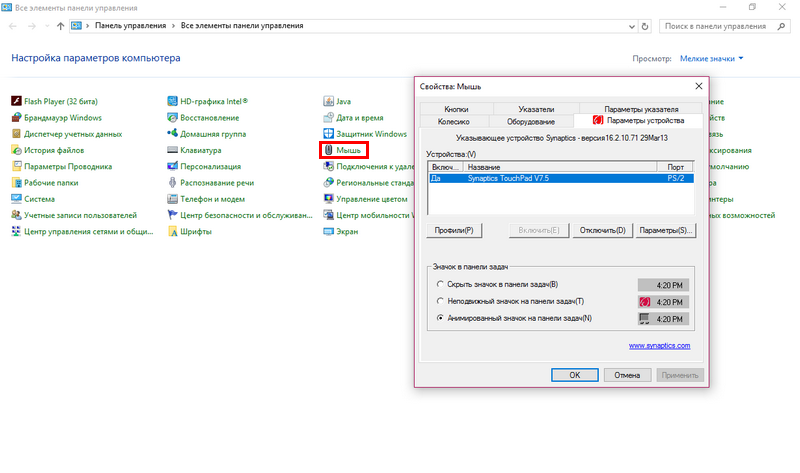
Perusahaan sinaptik memungkinkan Anda melakukan banyak tindakan dengan perangkat melalui perangkat lunaknya, yang terbuka dari baki Windows:
- hidupkan dan matikan;
- sesuaikan intensitas gerakan penunjuk;
- menyesuaikan opsi pengguliran dan opsi lainnya.
Tanpa perangkat lunak yang diinstal dari pabrikan, perangkat dalam banyak kasus berfungsi dengan baik, tetapi fungsi tambahan tidak tersedia.
Menyiapkan touchpad dari produsen lain serupa.
Cara menonaktifkan touchpad di laptop
Selain masalah pengaktifan, touchpad yang disertakan sering mengganggu pekerjaan pengguna karena sentuhan tangan yang tidak disengaja. Metode shutdown sama seperti untuk menyalakan.
Pengecualian dan nuansa
Pada beberapa laptop, menghidupkan dan mematikan touchpad dilakukan dengan menggunakan reses (tombol) yang dibuat khusus di sudut area sentuh atau tombol terpisah yang tidak perlu menekan Fn.

Jika tidak ada metode perangkat lunak yang berfungsi dan perangkat tetap mati, kemungkinan perangkat tersebut rusak. Ingat apakah Anda menumpahkan sedikit cairan pada laptop atau apakah laptop baru saja dibongkar sepenuhnya untuk membersihkannya dari debu, mungkin kabel pita tidak terhubung secara sepele selama perakitan.
Jika touchpad tidak berfungsi setelah memperbarui Windows 10, maka hal pertama yang harus dilakukan adalah memperbarui driver dengan mengunduhnya dari situs web pabrikan. Dalam beberapa kasus, touchpad harus dihapus dari manajer perangkat dan komputer harus dihidupkan ulang. Dalam hal ini, driver yang diinstal akan diinstal ulang secara otomatis.
Beberapa touchpad dikonfigurasi untuk mati secara otomatis saat perangkat penunjuk tambahan terhubung. Pengaturan ini juga harus dicari dalam perangkat lunak pabrikan.
Kesimpulan
Untuk masalah apa pun dengan menghidupkan / mematikan touchpad, Anda harus dipandu oleh prosedur berikut:
- Periksa dan perbarui driver. Jangan lupa bahwa untuk pengoperasian tombol fungsi yang benar, driver diperlukan tidak hanya untuk touchpad, tetapi juga untuk keyboard.
- Periksa status di BIOS.
- Jika laptop baru saja dibongkar, maka Anda harus menghubungi orang yang merakitnya.
- Jika tidak mungkin untuk menghidupkan, hubungi Pusat servis.
Dalam kebanyakan kasus, masalah dapat diselesaikan hanya dengan menginstal ulang driver.
Video yang berhubungan
Ada beberapa cara untuk mematikan panel sentuh laptop: menggunakan tombol fungsi, melalui panel kontrol atau pengelola perangkat, menggunakan perangkat lunak khusus. Pemutusan koneksi biasanya diperlukan jika mouse biasa terhubung ke laptop dan touchpad menjadi perangkat input yang tidak perlu.
Pemutusan sambungan melalui panel kontrol
Langkah pertama adalah mencari tahu cara menonaktifkan touchpad pada laptop melalui panel kontrol. Sebagian besar laptop modern memiliki touchpad Synaptics, jadi shutdown mengikuti satu algoritma:
Di sini Anda dapat menyesuaikan perilaku touchpad, serta menonaktifkannya sepenuhnya. Jika Anda tetap menggunakan touchpad secara berkala, maka atur penonaktifan otomatis touchpad saat menghubungkan mouse ke laptop. Ini adalah fungsi yang sangat nyaman yang akan memungkinkan Anda untuk melupakan ketidaknyamanan yang timbul dari pengoperasian simultan sensor dan mouse komputer konvensional. 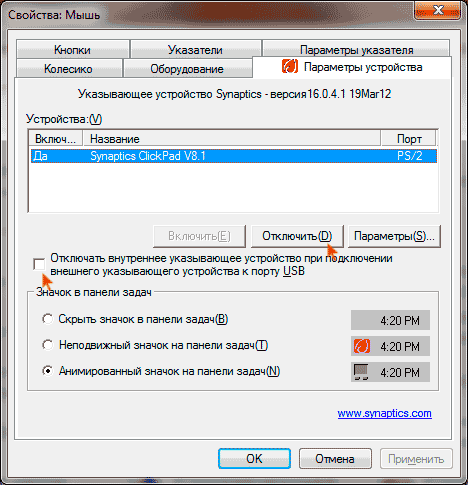
Metode menonaktifkan touchpad ini hanya akan berfungsi jika driver dari pabrikan diinstal pada laptop. Jika dalam pengaturan mouse tidak mungkin untuk menonaktifkan sensor, maka Anda harus menggunakan metode lain.
Matikan tombol pintas
Jika Anda ingin mengetahui segalanya tentang cara menonaktifkan touchpad pada laptop, maka Anda tidak dapat melakukannya tanpa informasi tentang tombol pintas. Ini yang paling cara cepat membuat panel tidak aktif: cukup tekan dua tombol pada keyboard untuk membuat sensor berhenti merespons. Menekannya lagi akan menghidupkan kembali touchpad. 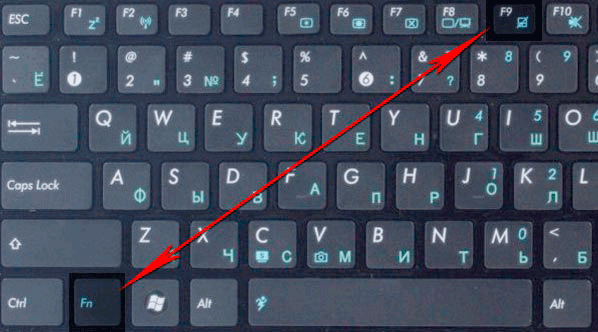
Pabrikan menetapkan kombinasi yang berbeda untuk perangkat mereka, tetapi biasanya Anda perlu menekan tombol Fn dalam kombinasi dengan satu tombol dari baris F1-F12. Anda dapat menemukan kunci yang sesuai dengan melihat gambar grafis dari touchpad yang dicoret.
ASUS
Pada laptop ASUS sensor dinonaktifkan dengan menekan Fn + F7 atau Fn + F9. Perhatikan ikonnya - touchpad yang dicoret akan membantu Anda membuat keputusan yang tepat.
tanaman Acer
Jika Anda memiliki laptop Acer, tekan Fn + F7. Kombinasi ini akan berfungsi jika tangan digambar di sudut tombol yang menekan panel. 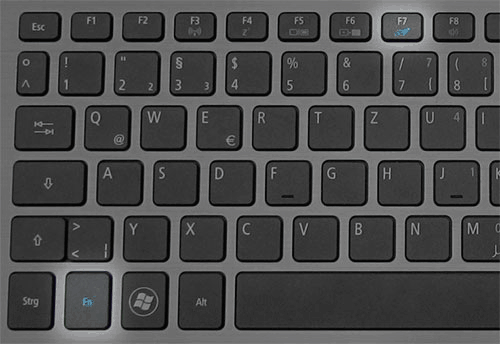
HP
Untuk menonaktifkan sensor pada laptop HP, klik dua kali area di bagian atas panel sentuh. 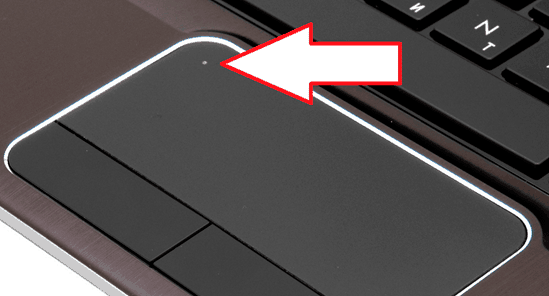
Biasanya area yang diinginkan ditandai dengan lekukan kecil. Mouse internal juga diaktifkan dengan mengklik dua kali.
Lenovo
Pada laptop yang diproduksi oleh Lenovo, Anda perlu memperhatikan tombol F5 dan F7. Salah satunya akan memiliki panel coret, yaitu, jika Anda menekan tombol ini bersamaan dengan Fn, touchpad akan berhenti berfungsi.
Sony
Komputer Sony menggunakan Fn + F1. Selain itu, pada laptop Sony sudah terinstal aplikasi Vaio Control Center secara default yang juga memiliki fungsi untuk mematikan touchpad. 
Samsung
Secara default, laptop Samsung menggunakan kombinasi Fn+F5. Jika Anda memiliki laptop dari pabrikan lain, cari daftar tombol pintas di buku petunjuk atau lihat ikon pada tombol. Selain itu, dalam beberapa kasus, agar hotkey berfungsi, Anda perlu menginstal utilitas khusus - misalnya, ATK Hotkey Utility untuk ASUS. Semua perangkat lunak dapat diunduh di situs web pabrikan secara gratis, yang utama adalah memilih model laptop dan versi OS yang tepat.
Menggunakan Pengelola Perangkat
Jika tombol pintas tidak berfungsi dan Anda tidak dapat atau tidak ingin menemukan driver touchpad untuk laptop Anda, coba nonaktifkan mouse bawaan melalui Pengelola Perangkat.

Jika Anda tidak dapat menemukan touchpad berdasarkan nama, nonaktifkan semua perangkat input yang tersedia satu per satu dan periksa apakah touchpad telah berhenti berfungsi.
Aplikasi perangkat lunak pihak ketiga
Jika Anda tidak dapat menonaktifkan touchpad melalui pengelola perangkat, gunakan perangkat lunak khusus untuk memblokir mouse yang terpasang di laptop. Program ini disebut Touchpad Blocker, dan Anda dapat mengunduhnya secara gratis dari situs web pengembang. Satu-satunya kelemahan dari utilitas ini adalah kurangnya lokalisasi, jadi sebelum Anda mulai bekerja dengannya, Anda perlu mencari tahu parameter mana yang bertanggung jawab untuk apa.

Aplikasi berjalan di latar belakang, sedikit memuat sistem. Tidak seperti metode lain, menggunakan Touchpad Blocker memungkinkan Anda untuk menonaktifkan hanya saat mengetik, sehingga Anda dapat menghindari penekanan yang tidak disengaja tanpa mematikan touchpad sepenuhnya.
Cara menonaktifkan atau mengaktifkan touchpad pada laptop Lenovo
Touchpad melakukan fungsi yang sama seperti mouse, tetapi saat menggunakannya, Anda tidak perlu memindahkan perangkat di atas permukaan untuk menggerakkan penunjuk, tetapi dengan jari Anda di atas perangkat, yang lebih ergonomis.
Namun beberapa pengguna masih menggunakan laptop sebagai komputer desktop dan lebih memilih menggunakan mouse. Dalam hal ini, touchpad yang aktif dapat merepotkan, karena sulit untuk menghindari sentuhan yang tidak disengaja pada touchpad saat menggunakan mouse.
Khusus untuk ini, ada kemungkinan mematikan touchpad. Jika, karena alasan tertentu, Anda tidak dapat melakukannya sendiri, Anda dapat menghubungi teknisi perbaikan laptop Lenovo.
Menggunakan pintasan keyboard
Pabrikan menyediakan apa yang disebut hot key. Memeriksa ikon tombol keyboard, Anda akan menemukan simbol yang menunjukkan bahwa tombol ini dimaksudkan untuk menonaktifkan touchpad. Saat menghubungkan panel sentuh, Anda dapat menggunakan kombinasi yang sama. Dengan menekan tombol ini secara bersamaan dengan tombol "Fn", Anda akan melakukan tindakan yang diinginkan
Menggunakan parameter sistem
Jika laptop Lenovo Anda tidak memiliki kunci seperti itu, tetapi memiliki sistem operasi Windows, maka Anda dapat mengonfigurasi pengaturan yang Anda perlukan menggunakan program khusus Synaptics, yang mengontrol touchpad. Anda harus menginstal program ini bersama dengan driver agar panel sentuh berfungsi dengan benar.
Anda perlu membuka jendela opsi untuk mouse melalui panel kontrol dan mengonfigurasi opsi dengan menghapus centang pada kotak centang putuskan sambungan perangkat USB.
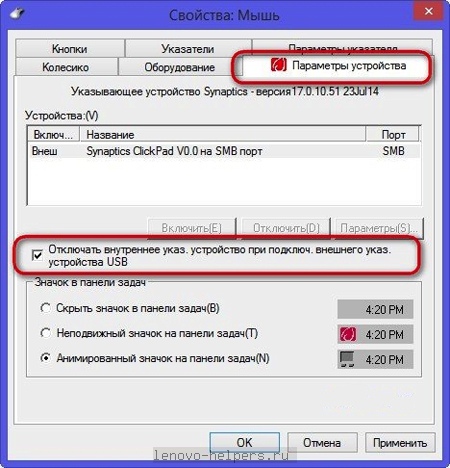
Nonaktifkan melalui BIOS
Menggunakan teknik radikal untuk menonaktifkan panel sentuh, seperti melalui BIOS, di tab Advansed, atur nilai Disable ke item Internal Porting Device. Sekarang, kecuali Anda juga mengaktifkan perangkat ini, dengan cara lain Anda tidak akan dapat menyalakannya.
Dengan tindakan ini, Anda dapat dengan mudah menonaktifkan touchpad, jika Anda membutuhkannya, dengan memilih metode yang paling sesuai dengan kondisi Anda.
Di laptop Lenovo IBM touchpad tidak berfungsi? Sekarang Anda tidak tahu apa yang harus dilakukan dan apa yang harus dilakukan dengan benar? Kami menyarankan Anda untuk mencari bantuan yang memenuhi syarat sesegera mungkin. Pertama-tama, penting untuk menentukan penyebab kerusakan, dan kemudian memperbaiki kerusakannya. Terlebih lagi, semakin cepat ini dilakukan, semakin baik, karena seiring waktu situasinya semakin rumit, dan semakin sulit untuk memperbaiki laptop. Pusat layanan kami pasti akan membantu Anda, karena kami memiliki master yang sangat mengetahui pekerjaan mereka.
Anda bertanya-tanyamengapa touchpad Lenovo IBM tidak berfungsi?
Pertimbangkan semua opsi yang memungkinkan sehingga Anda dapat menarik kesimpulan sendiri:
1. jangan terburu-buru untuk marah. Pertama-tama, ada baiknya memeriksa apakah touchpad itu sendiri dinonaktifkan. Ini dilakukan dengan menggunakan tombol fungsi Fn + F5-12. Komputer laptop yang berbeda akan memiliki kombinasinya sendiri. Lihat melalui semua tombol F, salah satunya akan dicat dengan ikon panel kontrol sentuh;

1800 + 990 gosok.


Gratis

2. opsi kedua - perangkat dinonaktifkan oleh perangkat lunak. Utilitas sistem bertanggung jawab atas pengoperasian peralatan, jadi penting untuk memeriksa statusnya. Di sudut kanan bawah ada ikon program khusus, dengan bantuannya Anda dapat dengan cepat menonaktifkan dan mengaktifkan touchpad. Jika semuanya beres di sini, maka cari kesalahan di pengelola perangkat;
3. Panel sentuh terhubung ke papan sirkuit tercetak dengan kabel pita, yang dipasang pada pengikat khusus. Seringkali selama transportasi, ketika PC mengalami guncangan dan getaran, penahan kabel pita dapat terbuka atau putus. Dimungkinkan untuk menentukan masalah semacam ini hanya dalam kondisi pusat layanan setelah diagnosis lengkap. Dalam hal ini, penggantian loop atau restorasi lengkap akan membantu. Jika lepas begitu saja, teknisi kami akan menyambungkannya kembali ke konektor. Hanya butuh beberapa menit;
4. Terjadi ketika perangkat kontrol itu sendiri gagal. Memperbaiki touchpad lenovo IBM adalah operasi yang kompleks. Kami tidak menyarankan Anda untuk memperbaikinya sendiri, karena ini hanya akan memperumit situasi. Mengganti touchpad pada laptop Lenovo IBM memerlukan pengetahuan dan pengalaman tertentu dari kontraktor;
5. Jika touchpad dan keyboard pada laptop Lenovo IBM tidak berfungsi, itu selalu bermasalah, sebagai aturan, ini disebabkan oleh kerusakan pada papan sirkuit tercetak. Seringkali salah satu komponen pentingnya - jembatan selatan - gagal, dan kemudian Anda tidak dapat melakukannya tanpa bantuan spesialis. Kita selalu disini untuk membantumu.
Apa yang harus dilakukan jika touchpad Lenovo tidak berfungsi dengan baik atau bermasalah?
Sebagai aturan, pekerjaan buruk memanifestasikan dirinya sebagai berikut: tidak mungkin untuk mengatur penunjuk pada titik yang diperlukan, kursor tidak mendengarkan sama sekali dan terus-menerus melompat melintasi layar, dapat bergerak terlalu cepat atau lambat. Penyebab paling umum adalah kotoran yang menempel pada touchpad. Situasi akan berubah hanya setelah dibersihkan.
 Masalah touchpad laptop Lenovo IBM? Dia menjadi terlalu sensitif, yang mencegahnya bekerja dengan baik. Pertama-tama, Anda perlu memeriksa pengaturan saat ini. Untuk melakukan ini, buka panel kontrol, di mana Anda perlu menemukan item "Mouse", dan kemudian bermain dengan pengaturan hingga Anda merasa nyaman untuk mengontrol.
Masalah touchpad laptop Lenovo IBM? Dia menjadi terlalu sensitif, yang mencegahnya bekerja dengan baik. Pertama-tama, Anda perlu memeriksa pengaturan saat ini. Untuk melakukan ini, buka panel kontrol, di mana Anda perlu menemukan item "Mouse", dan kemudian bermain dengan pengaturan hingga Anda merasa nyaman untuk mengontrol.
Terkadang Anda harus menghadapi masalah saat menggulir pada touchpad laptop Lenovo IBM tidak berfungsi.
Sebagai aturan, ini menunjukkan bahwa ada kegagalan dalam program. Jika pengguliran pada touchpad Lenovo tidak berfungsi, Anda harus menginstal atau memperbarui driver yang ada. Bagaimanapun, Anda perlu menginstal perangkat lunak yang sesuai dengan model Lenovo Anda.
Pengguna sering menghubungi kami dengan pertanyaan mengapa tombol touchpad laptop Lenovo IBM tidak berfungsi? Umumnya tombol kiri touchpad Lenovo IBM tidak berfungsi karena cairan atau kotoran. Untuk alasan yang sama, tombol kanan touchpad Lenovo IBM tidak berfungsi. Hanya pembersihan yang akan membantu di sini.
Apa pun yang harus Anda hadapi, jika laptop atau netbook Lenovo IBM mulai tidak berfungsi, hubungi pusat layanan kami untuk mendapatkan bantuan. Pertama-tama, kami akan melakukan diagnosa komprehensif secara gratis. Teknisi terlatih kami akan memperbaiki Lenovo 3000, IdeaPad, ThinkPad sesegera mungkin.
Touchpad memiliki kelebihan dan kekurangan. Ini hadir secara default pada laptop dari berbagai produsen dan menggantikan fungsi mouse komputer. Kerugian utama dari touchpad adalah mengganggu pengetikan di keyboard. Hari ini kami akan memberi tahu Anda cara menonaktifkan touchpad pada laptop Lenovo.
Cara menonaktifkan touchpad
Ada beberapa metode untuk menonaktifkan touchpad. Mereka bervariasi dalam kompleksitas. Mari kita langsung ke intinya.
Metode nomor 1.
Anda dapat menonaktifkan touchpad di Lenovo dengan pintasan keyboard Fn + F8. Jika Anda menekan tombol ini lagi, panel sentuh akan mulai berfungsi kembali.
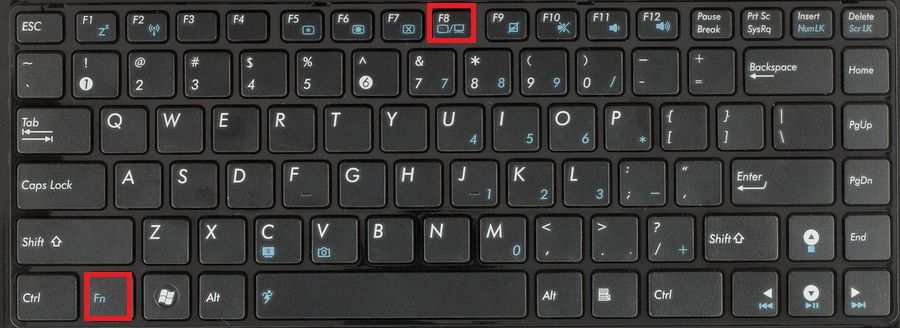
Metode nomor 2.
Anda harus pergi ke pengelola perangkat, temukan item "Tikus dan perangkat lain" dan gunakan pengaturan untuk menonaktifkan touchpad pada laptop Lenovo.
Metode nomor 3.
Buka BIOS, temukan item "Pengaturan Perangkat Internal" dan pilih nilai "Nonaktifkan" untuk parameter.
Metode nomor 4.
Anda dapat menggunakan utilitas khusus yang memiliki fungsi yang diinginkan. Ini termasuk TouchFreeze dan Touchpad Blocker. Perlu dicatat bahwa program mungkin tidak berfungsi di semua laptop, jadi lebih baik menggunakan metode yang dijelaskan di atas.
Menonaktifkan touchpad Lenovo adalah tugas sederhana yang bahkan dapat ditangani oleh pengguna yang tidak berpengalaman. Jika Anda memiliki pertanyaan, silakan tulis di komentar.